
Warskôgje dat as jo, lykas ik, lykas ik, faaks brûke, brûk dan faaks as win (di dialooch "run") of winne in heul nuttich menu yn Windows 10 en 8.1), dan nei de disconnection, sille se net Wês beskikber foar jo, lykas in protte oare nuttige kofjekombinaasjes.
De kaai kombinaasjes útsette mei de Windows-toets
De earste manier skakelt alle kombinaasjes út mei de Windows-toets, en net dizze kaai sels: it bliuwt it startmenu iepenje. As jo gjin folsleine shutdown nedich binne, advisearje ik mei dizze metoade, om't it de feilich is, wurdt levere, wurdt levere yn it systeem en maklik rôle werom.Jo kinne in shutdown yn twa manieren útfiere: mei help fan 'e pleatslike groepsbelied (allinich yn profesjonele edysjes fan Windows 10, 8.1 en Windows 7, foar dat lêste ") is, of mei it gebrûk fan registerredakteur ( beskikber yn alle edysjes). Beskôgje beide metoaden.
Kombinaasjes útskeakelje mei de WIN-toets yn 'e pleatslike groepsbelied
- Druk op de WIN + R-kaaien op it toetseboerd, fier de gpedit yn en druk op Enter. Lokale groepsbeliedsredakteur iepent.
- Navigearje nei de brûkersynkonfiguraasje - Bestjoerlike sjabloanen - Windows-komponinten - Explorer.
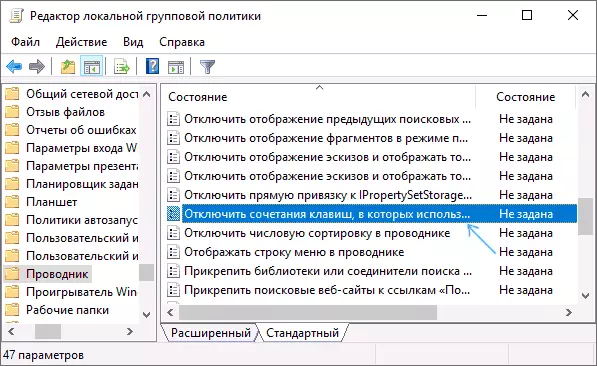
- Dûbelklikke op it "toetseboerd-fluchtoetsen útskeakelje dy't de Windows-toets brûke", set de wearde yn, set op "(Ik bin net ferkeard - it is ynskeakele) en tapasse op 'e makke wizigingen.
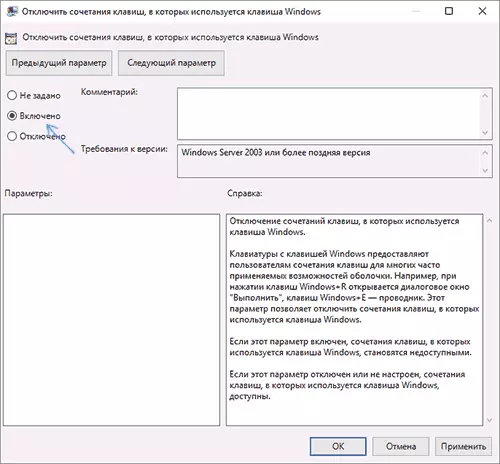
- Slút de pleatslike groepsbeliedprogramma.
Om de feroaring te feroarjen, moatte jo de kondukteur opnij starte of de kompjûter opnij starte.
Kombinaasjes útskeakelje mei Windows yn 'e registerbewurker
As jo it registerbewurker brûke, sille de stappen as folgjend wêze:
- Druk op de WIN + R-kaaien op it toetseboerd, fier de regedit yn en druk op Enter.
- Gean yn 'e registerbewurker nei de sjauzey_current_user \ software \ microsoft \ Windows \ cursions \ belied \ EXPLORYERTVERSONS \ TOLICES \ Utspraak.
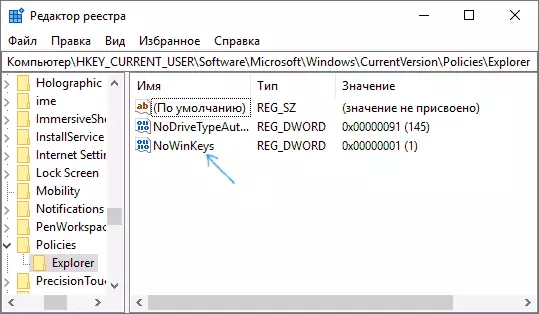
- Meitsje de Dwor23-parameter (sels foar in 64-bit Windows) neamd, mei de namme Right-klikke op it registerbehearke-rjochterpaniel en selektearje it artikel dat jo wolle. Nei it meitsjen fan, dûberklik op dizze parameter en set de wearde 1 foar it yn.
Hjirnei kinne jo de registerbewurker slute, lykas yn 'e foarige gefal, sille de feroarings makke, sille de feroarings allinich fertsjinje nei it opnij starte fan' e dirigint of Windows opnij starte.
Hoe kinne jo de Windows-kaai losmeitsje mei it registerbewurker
Dizze disconnection-metoade wurdt ek oanbean troch Microsoft sels en oardieljen troch de offisjele stipe-pagina, it wurket yn Windows 10, 8 en Windows 7, mar skeakelt de kaai ôf.
Stappen om de Windows-toetsen te ferbinen op it komputer toetseboerd as laptop yn dit gefal sil as folgjend wêze:
- Rinne it registerbewurker hjirfoar dat jo kinne drukke op de WIN + R-kaaien en ynfiere Regedit yn
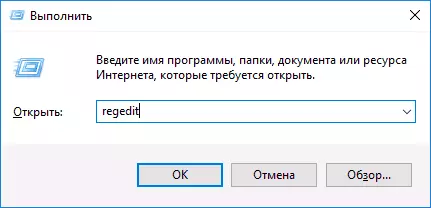
- Gean nei seksje (mappen oan de linkerkant) HKEY_LOCAL_MACHINE \ SYSTEM \ CURRUTECOPROLE \ CONTROL \ CONTROL \ toetseboerdyndieling
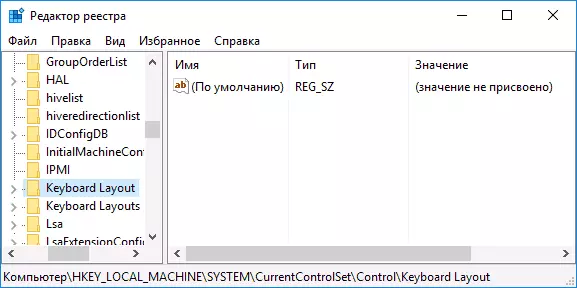
- Klikje op 'e RJOCHTSKOPTE EDITIKE REPREKE REPREKE MEI DE RJOCHTE MOUSE KNOP EN SELECT "CREATE" - "BECREE" yn it kontekstmenu, en fier it dan yn - Scancode-kaart
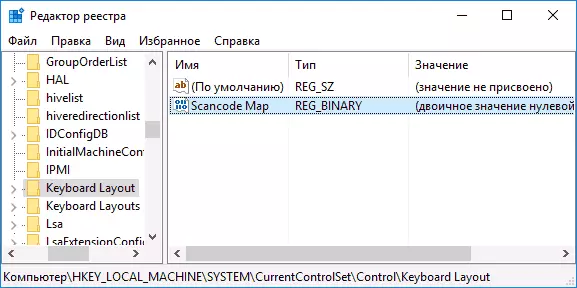
- Dûbelklikke op dizze parameter en fier in wearde yn (of kopiearje hjir in wearde (of kopiearje hjir) 0000000000000000000000000000000000000000000000000500ce0000000
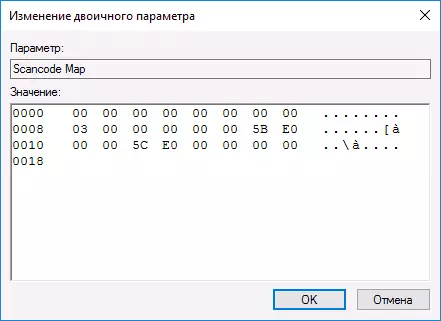
- Slút it registerbewurker en start de kompjûter opnij.
Nei it opnij starte, sil de Windows-toets op it toetseboerd stopje mei wurkjen (gewoan testen op Windows 10 Pro X64, earder yn 'e earste ferzje fan dit artikel, waard testen yn Windows 7). Yn 'e takomst, as jo de Windows-toets opnij moatte draaie, wiskje de Scancode-kaart-parameter yn deselde registersleutel en opnij de kompjûter opnij starte, sil opnij opnij begjinne.
De oarspronklike beskriuwing fan dizze metoade op 'e Microsoft-webside is hjir: https://support.Micoft.com/en-USSOFT #216893 (op deselde side wurde twa downloads oanbean foar automatyske shutdown en draai de kaai oan, mar foar ien of oare reden dat se net wurkje).
Mei help fan skerpten-programma om de Windows-toets út te skeakeljen
In pear dagen lyn skreau ik oer it fergese skerpke-programma dat jo de kaaien maklik op it komputer toetseboerd kinne opnij om te feroarsaakjen. Under oare dingen kinne jo ek de Windows-toets útskeakelje (links en rjochts as jo twa hawwe).
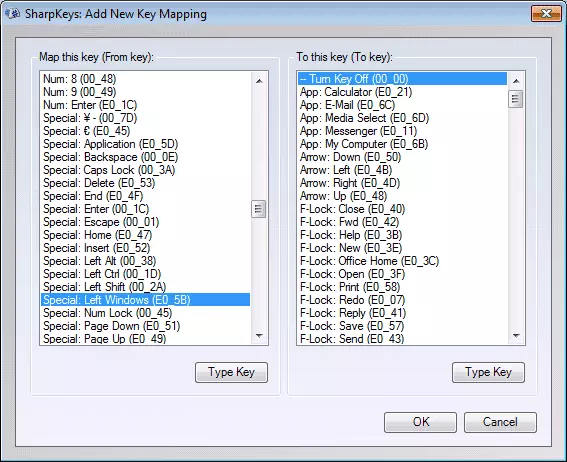
Klikje hjir yn "Selektearje" Selektearje yn it haadprogramma-programma yn 'e Haadprogramma (tafoegje), selektearje "Selektearje" Spesjaal: Windows ", en yn' e rjochterkant ferliet, en yn 'e rjochterkantoar ôf" (útsette de standert kaai útsette). Klikje op OK. Doch itselde, mar foar de juste kaai - Spesjaal: Rjochts Windows.
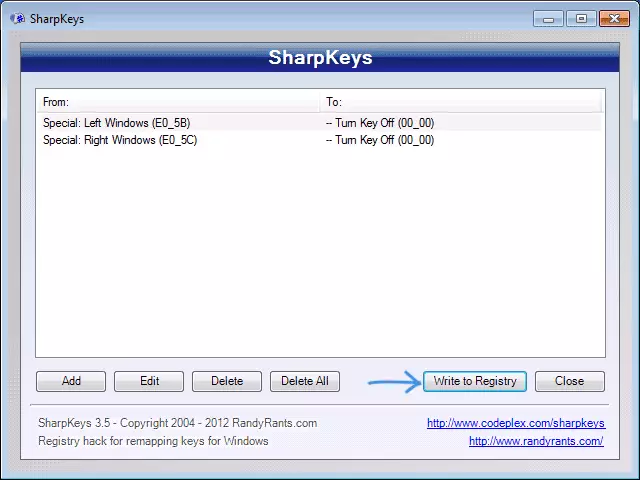
Klikje werom nei it haadfinster fan it programma, klikje op de knop "Skriuw nei register" en de kompjûter opnij starte. Klear.
Om de prestaasjes fan 'e loskeppels werom te jaan, kinne jo it programma opnij begjinne (it sil al de feroaringen dy't earder werjûn wurde), ferwiderje opnij en skriuw wizigingen opnij oan.
Details oer it wurkjen mei it programma en oan wêr't jo it yn 'e ynstruksjes moatte downloade Hoe de kaaien op it toetseboerd opnij te woasten.
Hoe kinne kombinaasjes útskeakelje mei Win-kaai yn ienfâldige kaai foar útskeakelje
Yn guon gefallen is it needsaaklik om de Windows-toets net folslein út te skeakeljen, mar allinich syn kombinaasje mei definieare kaaien. Ik krige koartlyn in fergees ienfâldich útskeakele kaaiprogramma, dat it kin dwaan, en frij maklik (it programma wurket yn Windows 10, 8 en Windows 7):
- Nei it selektearjen fan it "KEY" -finster, drukke jo op 'e kaai, en markearje dan "Win" en klikje op de knop "Key-kaai".
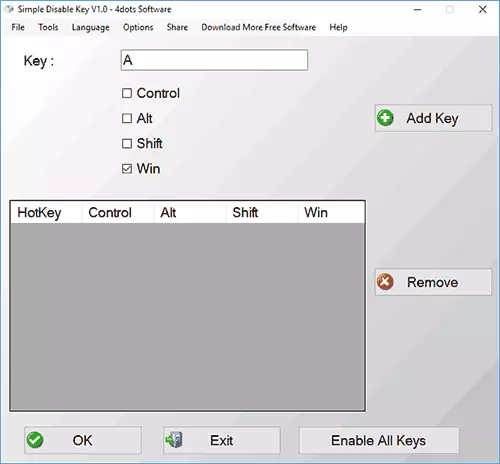
- In oanfraach sil ferskine - As jo de wichtige kombinaasje útsette: altyd, yn in spesifyk programma of op skema. Selektearje de winske opsje. En klikje op OK.
- Klear - De oantsjutte kombinaasje fan Win + -toets wurket net.
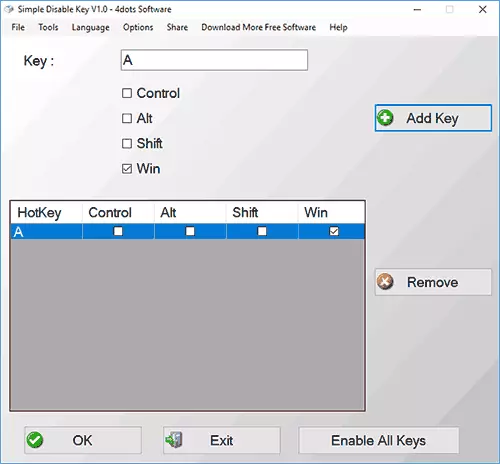
It wurket oant it programma rint (jo kinne it yn Autorun sette, yn it menu-item fan it opsjes), klikje jo op 'e rjochteropdracht op it programma-ikoan yn it notifikaasjegebiet, kinne jo alle kaaien ynskeakelje (Ynskeakelje alle kaaien).
Belangryk: It programma kin swarde it SmartScreen-filter yn Windows 10, toant ek Virustotal Twa warskôgingen. Dat, as jo beslute om te brûken, dan op jo eigen risiko. De offisjele webside fan it programma - www.4dots-software.com/simple-isable-Key/
